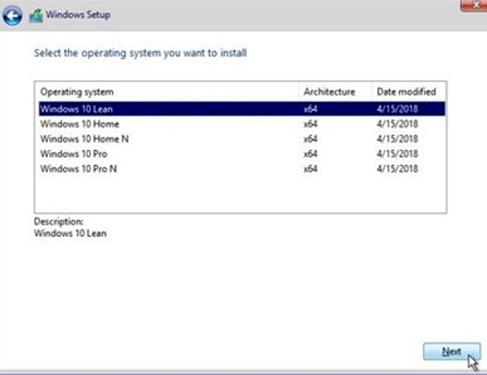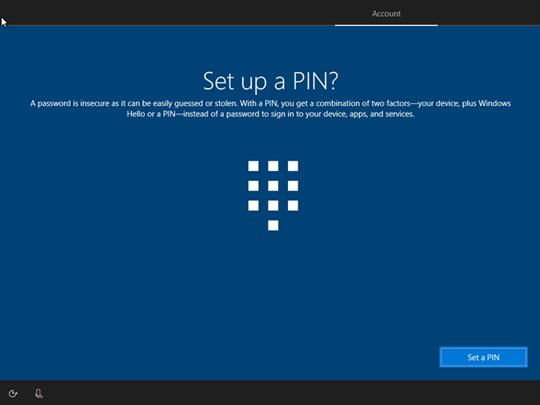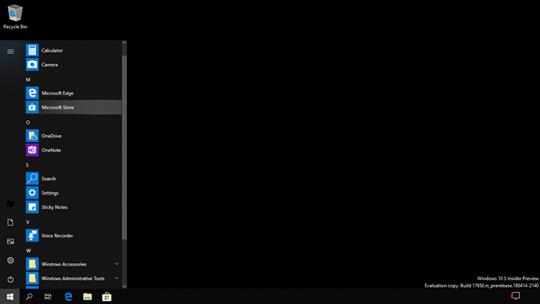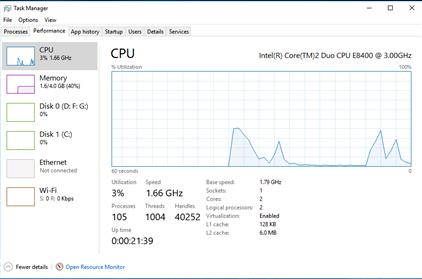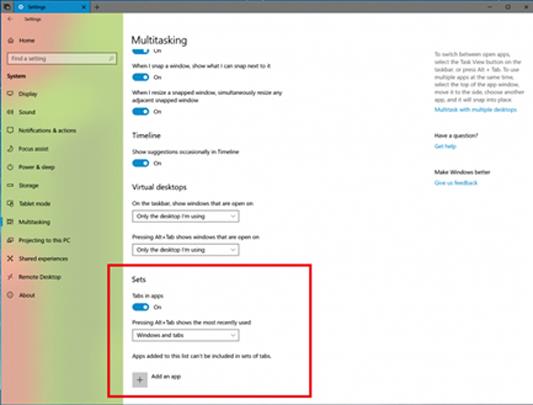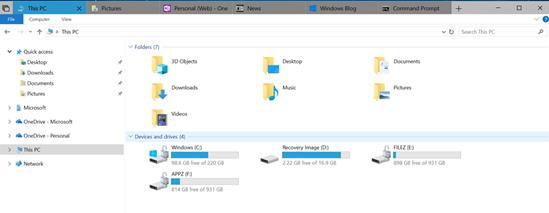„Windows 10 Lean Edition“ yra nauja „Microsoft“ sukurta „Windows 10“ versija, skirta originalios įrangos gamintojams (originalių įrenginių gamintojams), skirta įdiegti nebrangiuose nešiojamuose ir planšetiniuose kompiuteriuose. „Windows 10 Lean Edition“ bus rodomas įrenginiuose, kuriuose yra 16 GB atminties. Jis sukurtas siekiant užtikrinti, kad įrenginiai su mažai atminties vis tiek galėtų gauti „Windows“ naujinimus.
Greitai išbandykite „Windows 10 Lean Edition“ naudodami „Windows Insider“ programą.
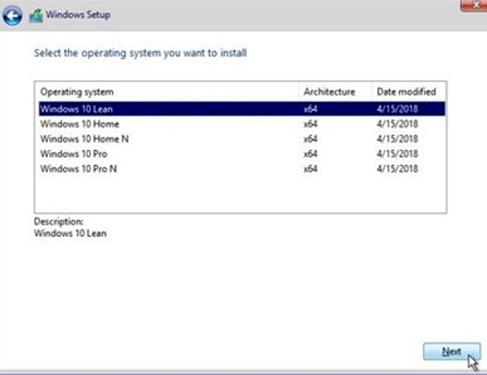
Įprasti diegimo ISO paketai bus integruoti į „Windows 10 Lean Edition“ ir bus rodomi kaip parinktis diegimo proceso metu.
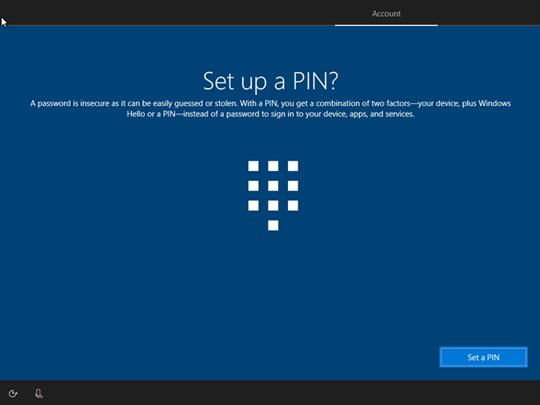
Konfigūravimo proceso metu vartotojų bus paprašyta pagal numatytuosius nustatymus nustatyti prisijungimo PIN kodą (nesisiskirs nuo ankstesnių Windows versijų).

Pagrindinė „Windows 10 Lean Edition“ sąsaja.

„Windows 10 Lean Edition“ meniu Pradėti nėra įtraukta jokių UWP programų.
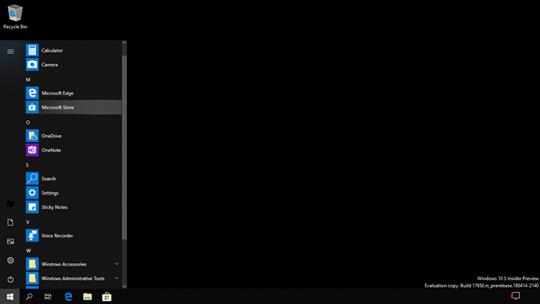
Visiškai pašalinkite pagrindines ir pažįstamas programas, tokias kaip Internet Explorer, Registry Editor, Paint,... Windows 10 Lean Edition.
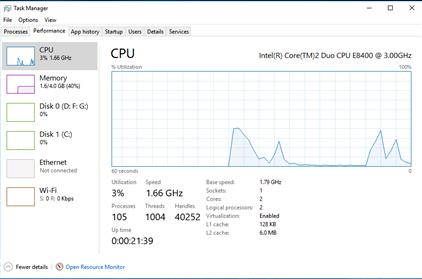
Visiškai išspręskite RAM arba viso disko "sunaudojimo" problemą.
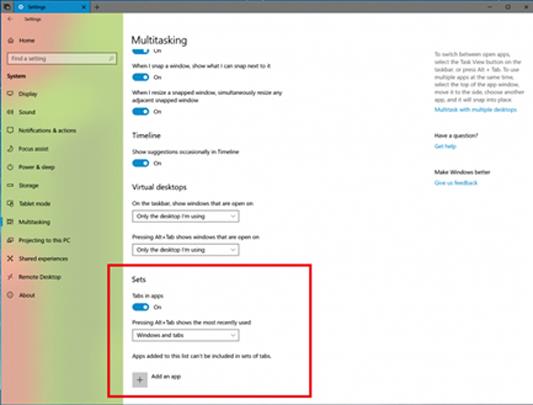
„Windows 10 Lean Edition“ aprūpinta tipiškomis naujomis funkcijomis, tokiomis kaip rinkiniai, turinio naršymas skirtukuose kai kuriose programose. Norėdami suaktyvinti rinkinius, eikite į „Nustatymai“ -> pasirinkite „Sistema“ -> pasirinkite „Kelių užduočių atlikimas“, tada raskite „Tabs in Apps“ nustatymų grupę ir parinktyje „Leisti kurti naujus skirtukus mano languose“ perjunkite į ĮJUNGTA.
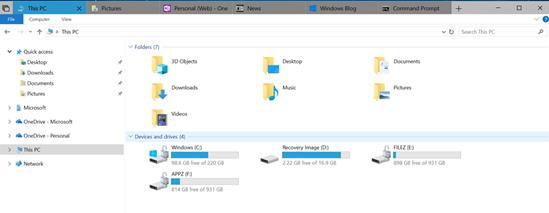
Nepaisant daugybės optimizavimo, atrodo, kad „Windows“ vis tiek užima daugiau nei 10 GB sistemos skaidinio.
Lyginant su kitomis Windows versijomis, iš esmės Windows 10 Lean Edition per daug nesiskiria, tiesiog sutrumpina aplikacijas ir optimizuoja operacinę sistemą.
Žiūrėti daugiau: